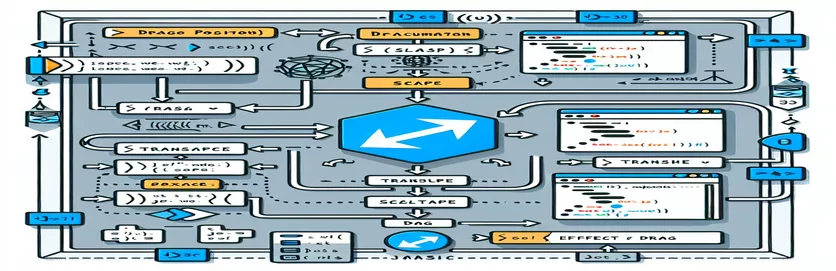Gestione del trascinamento della selezione con ridimensionamento in JavaScript
Costruire un'esperienza di trascinamento fluida e reattiva può essere impegnativo, soprattutto quando sono coinvolte trasformazioni come il ridimensionamento. Se stai utilizzando il trasformare: tradurre() proprietà per spostare gli elementi, l'aggiunta di una scala all'elemento ne influenzerà le dimensioni e la posizione, causando l'interruzione dei calcoli.
In questo scenario, regolare semplicemente la posizione utilizzando le coordinate di movimento del mouse non darà il risultato atteso, poiché l'elemento ridimensionato non si muove più come farebbe nella sua dimensione originale. Ciò causa problemi durante il calcolo del la posizione corretta dell'elemento durante il trascinamento.
Sia che tu stia creando una libreria drag-and-drop personalizzata o integrando questa funzionalità nel tuo progetto, capire come calcolare correttamente le posizioni quando viene applicato il ridimensionamento è fondamentale. È necessario modificare il codice per tenere conto del valore di scala per garantire il posizionamento accurato degli elementi.
Questo articolo spiegherà come calcolare la posizione corretta di un elemento durante il trascinamento, utilizzando il comando tradurre metodo in JavaScript, con ridimensionamento applicato. Esamineremo anche i passaggi e le formule necessarie per regolare la scala dell'elemento e garantire prestazioni di trascinamento fluide.
| Comando | Esempio di utilizzo |
|---|---|
| getBoundingClientRect() | Questo metodo restituisce la dimensione e la posizione di un elemento rispetto al viewport. Viene utilizzato per ottenere coordinate precise dell'elemento trascinato, soprattutto quando vengono applicate trasformazioni di scala. |
| addEventListener('pointerdown') | Collega un gestore eventi specifico a un elemento. In questo caso, viene utilizzato per rilevare quando l'utente avvia il trascinamento facendo clic o toccando l'elemento. |
| setProperty() | Questo metodo viene utilizzato per aggiornare dinamicamente le variabili CSS. Nell'esempio, regola le proprietà personalizzate --x e --y per aggiornare la posizione di trascinamento in base alla scala. |
| removeEventListener() | Questo metodo rimuove i listener di eventi aggiunti in precedenza. È essenziale per ripulire al termine del trascinamento, rimuovendo i listener pointermove e pointerup per evitare perdite di memoria. |
| clientX / clientY | Queste proprietà restituiscono le coordinate X e Y del puntatore del mouse rispetto alla finestra. Sono fondamentali per tracciare la posizione del cursore durante un'operazione di trascinamento. |
| scale() | Questo fa parte della funzione di trasformazione CSS. Regola la dimensione dell'elemento trascinato mantenendo intatte le altre proprietà di trasformazione come la traduzione, garantendo il corretto ridimensionamento durante il trascinamento. |
| console.assert() | Questo metodo viene utilizzato per eseguire test unitari nello script. Verifica se determinate condizioni sono soddisfatte, come verificare se la posizione tradotta viene calcolata correttamente dopo un evento di trascinamento con ridimensionamento. |
| transform | Questa proprietà CSS applica più funzioni di trasformazione (come traduzione e scala) a un elemento. Viene utilizzato per aggiornare la posizione visiva e le dimensioni dell'elemento durante il trascinamento e il ridimensionamento. |
Comprendere come gestire la posizione dell'elemento con Traslazione e Scala
Gli script presentati mirano a risolvere un problema comune nella funzionalità di trascinamento della selezione quando si utilizza il file tradurre metodo in JavaScript, in particolare quando all'elemento è applicata una trasformazione di ridimensionamento. Il primo script ascolta gli eventi del puntatore per tenere traccia delle interazioni di trascinamento dell'utente. Utilizzando il getBoundingClientRect() metodo, calcola la posizione iniziale dell'elemento sullo schermo. Ciò è essenziale per determinare dove è posizionato l'elemento rispetto alla finestra, soprattutto quando la scala non è 1, il che fa sì che l'elemento si comporti diversamente rispetto alle sue dimensioni originali.
La funzionalità principale è gestita all'interno del file dragElement funzione, che calcola il delta del movimento. Il movimento di trascinamento viene regolato dividendo il movimento del puntatore per il fattore di scala per garantire che la distanza venga mappata accuratamente anche quando l'elemento viene ingrandito o ridotto. Questo metodo aiuta a evitare che l'elemento "salti" o venga smarrito durante le operazioni di trascinamento. Lo script applica quindi queste modifiche tramite la proprietà di trasformazione, utilizzando entrambe le funzioni di conversione e scala in tandem. Ciò garantisce che l'elemento si muova fluidamente mantenendo la dimensione trasformata.
Un'ulteriore sfida affrontata nello script è garantire che l'evento di trascinamento venga ripulito correttamente. Una volta completata l'azione di trascinamento, i listener di eventi vengono rimossi utilizzando rimuoviEventListener per evitare perdite di memoria e comportamenti non desiderati. Ciò garantisce che lo script risponda solo quando necessario, fornendo prestazioni e usabilità migliori. Inoltre, l'uso del setProperty() Il metodo consente aggiustamenti dinamici alle variabili CSS, migliorando la flessibilità nel modo in cui le interazioni di trascinamento possono essere stilizzate o personalizzate senza codificare i valori nel JavaScript.
Nella soluzione alternativa, l'uso di unit test con console.assert() aggiunge un ulteriore livello di convalida all'implementazione. Ciò aiuta a garantire che i calcoli funzionino come previsto, soprattutto in ambienti scalati. Testando il risultato dell'operazione di trascinamento rispetto a condizioni predefinite, lo script garantisce di gestire casi limite come il ridimensionamento non uniforme o diversi offset preimpostati. Questo approccio non solo migliora la robustezza della funzionalità di trascinamento della selezione, ma rende anche il codice più modulare e riutilizzabile in vari contesti.
Gestione della posizione dell'elemento durante il trascinamento e la scalatura con JavaScript
Questa soluzione utilizza JavaScript puro per la gestione del trascinamento della selezione, il calcolo delle posizioni e il ridimensionamento dell'elemento utilizzando le proprietà di trasformazione e traduzione.
let startX, startY, initialX, initialY, scale = 1;const draggable = document.getElementById('draggable');draggable.addEventListener('pointerdown', startDrag);function startDrag(e) {startX = e.clientX;startY = e.clientY;const rect = draggable.getBoundingClientRect();initialX = rect.left;initialY = rect.top;document.addEventListener('pointermove', dragElement);document.addEventListener('pointerup', stopDrag);}function dragElement(e) {const deltaX = (e.clientX - startX) / scale;const deltaY = (e.clientY - startY) / scale;draggable.style.transform = `translate(${initialX + deltaX}px, ${initialY + deltaY}px) scale(${scale})`;}function stopDrag() {document.removeEventListener('pointermove', dragElement);document.removeEventListener('pointerup', stopDrag);}
Soluzione alternativa che utilizza CSS e JavaScript per il ridimensionamento degli elementi
Questo approccio alternativo utilizza variabili CSS combinate con JavaScript per regolare dinamicamente la posizione di un elemento quando viene ridimensionato.
let startX, startY, initialX, initialY, scale = 1;const draggable = document.getElementById('draggable');draggable.addEventListener('pointerdown', startDrag);function startDrag(e) {startX = e.clientX;startY = e.clientY;const rect = draggable.getBoundingClientRect();initialX = rect.left / scale;initialY = rect.top / scale;document.addEventListener('pointermove', dragElement);document.addEventListener('pointerup', stopDrag);}function dragElement(e) {const deltaX = (e.clientX - startX) / scale;const deltaY = (e.clientY - startY) / scale;draggable.style.setProperty('--x', initialX + deltaX + 'px');draggable.style.setProperty('--y', initialY + deltaY + 'px');}function stopDrag() {document.removeEventListener('pointermove', dragElement);document.removeEventListener('pointerup', stopDrag);}
Unit test per la convalida della funzionalità di trascinamento e scalabilità
Questa sezione fornisce unit test utilizzando JavaScript per verificare che la funzionalità di trascinamento della selezione funzioni correttamente con gli elementi ridimensionati.
function testDragWithScale() {const element = document.createElement('div');element.style.width = '100px';element.style.height = '100px';element.style.transform = 'scale(2)';document.body.appendChild(element);startDrag({clientX: 100, clientY: 100});dragElement({clientX: 200, clientY: 200});const computedTransform = getComputedStyle(element).transform;console.assert(computedTransform.includes('translate(50px, 50px)'), 'Position adjusted correctly with scale');}testDragWithScale();
Gestione del ridimensionamento degli elementi nella funzionalità di trascinamento della selezione
Quando si tratta di sviluppare una solida interfaccia drag-and-drop, capire come gestire trasformazioni come il ridimensionamento è fondamentale. In genere, quando un elemento viene trascinato utilizzando il comando tradurre funzione in JavaScript, può essere spostato in base alle coordinate del mouse. Tuttavia, quando l'elemento viene ridimensionato utilizzando il metodo trasformazione: scala() proprietà, le sue dimensioni e il suo movimento cambiano rispetto alle dimensioni originali. La chiave per calcolare la posizione corretta è assicurarsi che la posizione sia regolata per il fattore di scala. Ignorare la scala porterà a un posizionamento errato e a un comportamento irregolare.
Per gestire correttamente il ridimensionamento, è necessario dividere la distanza percorsa dall'elemento per il valore della scala. Ciò garantisce che l'elemento si sposti proporzionalmente al cursore, anche quando la sua dimensione viene aumentata o diminuita. Utilizzando getBoundingClientRect() ti aiuta a misurare le dimensioni correnti dell'elemento e a calcolare gli offset in base alla posizione della finestra. Questi offset sono fondamentali per posizionare accuratamente l'elemento durante il trascinamento. Inoltre, regolando i delta di movimento per tenere conto della scala, si evitano problemi come il movimento troppo veloce o lento dell'elemento rispetto al cursore.
Inoltre, la modularizzazione della funzionalità drag-and-drop consente la riutilizzabilità in vari contesti. Questo approccio modulare può essere esteso per gestire più elementi, scale diverse e persino offset definiti dall'utente. L'uso di ascoltatori di eventi piace aggiungiEventListener() garantisce che il comportamento di trascinamento sia coerente tra i diversi tipi di input, ad esempio mouse, tocco o penna. Gestendo sia il ridimensionamento che il posizionamento con precisione, ti assicuri che l'interfaccia drag-and-drop rimanga intuitiva e fluida, indipendentemente da come l'elemento viene trasformato.
Domande comuni su ridimensionamento e trascinamento della selezione
- In che modo il ridimensionamento influisce sul posizionamento tramite trascinamento?
- Il ridimensionamento modifica la dimensione dell'elemento, quindi per mantenere il corretto posizionamento è necessario regolare il movimento dividendo la traslazione per il fattore di scala. Ciò garantisce che l'elemento si sposti correttamente con il cursore.
- Che ruolo ha getBoundingClientRect() giocare in questo?
- getBoundingClientRect() fornisce le dimensioni e la posizione correnti dell'elemento rispetto alla finestra, aiutandoti a calcolare movimenti e offset accurati.
- Come posso tenere conto dei diversi valori di scala durante il trascinamento di un elemento?
- Dividendo la distanza di movimento per la scala, puoi garantire che il movimento dell'elemento rimanga proporzionale alla sua dimensione. Puoi anche usare setProperty() per aggiornare dinamicamente le variabili CSS in base al valore di scala.
- Posso riutilizzare questa funzionalità per altri elementi?
- Sì, scrivendo codice modulare e incapsulando la logica del drag-and-drop in funzioni riutilizzabili, è possibile applicare la stessa funzionalità a più elementi, indipendentemente dalla loro scala o proprietà di trasformazione.
- Perché dovrei usare removeEventListener() dopo aver trascinato le estremità?
- Utilizzando removeEventListener() previene perdite di memoria e garantisce che l'azione di trascinamento venga interrotta quando l'utente rilascia l'elemento. Ciò migliora le prestazioni e garantisce che gli ascoltatori di eventi non siano attivi inutilmente.
Considerazioni finali sulla gestione della resistenza con il ridimensionamento
Nei progetti in cui gli elementi trascinabili vengono ridimensionati, il calcolo della posizione corretta diventa complesso. La regolazione sia della scala che della posizione iniziale richiede la divisione delle coordinate di movimento per il fattore di scala, garantendo un movimento accurato.
Incorporando metodi dinamici come la regolazione delle coordinate e l'utilizzo dei calcoli del rettangolo di delimitazione, puoi ottenere un'esperienza di trascinamento della selezione senza interruzioni. L'applicazione di questo approccio su vari valori di scala aiuta a mantenere un'interazione fluida e migliora la coerenza dell'interfaccia utente.
Fonti e riferimenti per il trascinamento della selezione con ridimensionamento
- Il contenuto di questo articolo si basa su una libreria di trascinamento della selezione JavaScript che utilizza il file tradurre funzione e scala proprietà. Per un'implementazione pratica, fare riferimento all'esempio di codice disponibile su CodiceSandbox .
- Ulteriori funzionalità di trascinamento della selezione e gestione degli eventi sono state citate dalla documentazione di Mozilla Developer Network (MDN). Maggiori dettagli su getBoundingClientRect() può essere trovato qui.
- Per comprendere meglio le tecniche avanzate di ridimensionamento e trasformazione in JavaScript, vedere questo tutorial su Trasformazioni CSS fornito da W3Schools.